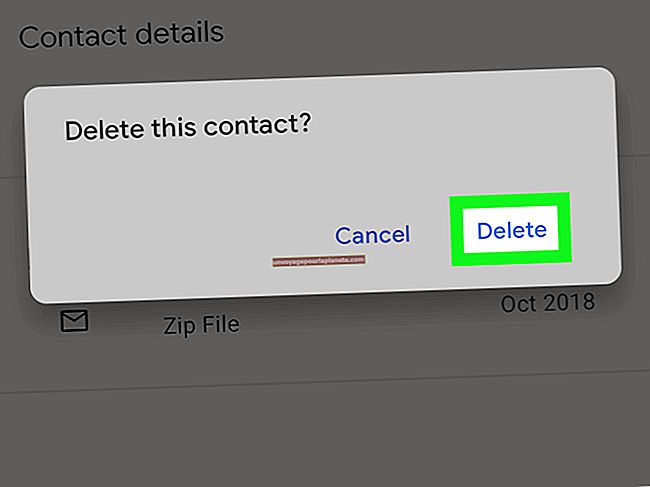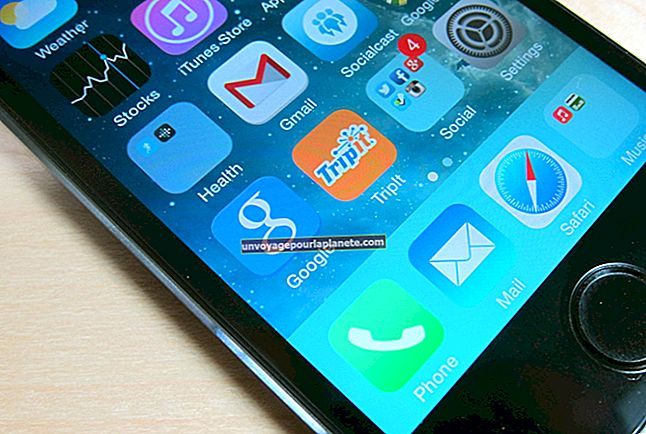Wi-Fi卡出现故障的症状
您计算机的Wi-Fi卡充当计算机与企业无线网络之间的网关,从而使其可以与其他Wi-Fi设备交换数据。因此,发生故障的Wi-Fi卡可能会对计算机的运行造成重大打击,从而阻止其访问无线资源并有可能切断与Internet的连接。学习如何发现出现故障的 Wi-Fi 卡可以帮助您在完全故障之前识别需要更换的无线设备。
连接问题
您的 Wi-Fi 卡潜在故障的第一个迹象可能是您的网络连接发生了变化。如果没有可用的 Wi-Fi 卡,您的计算机将无法处理构成 Wi-Fi 信号的无线电波并将其转换为网络信息。因此,Wi-Fi卡出现故障可能会导致网络连接变得不稳定或完全失败。如果您遇到无线服务不佳的情况,请检查操作系统的无线连接指示灯,看看计算机是否与路由器完全失去联系。
无法 Ping
Ping 是一种用于验证两个设备是否具有任何连接性的工具。它的工作方式是在一轮中将几个数据包发送到目的地,然后测量所有这些数据包是否在旅途中幸存下来以及花费了多长时间。您可以通过打开 Windows 命令提示符(Mac OSX 中的终端),输入“ping 127.0.0.1”并点击 Return 来使用 ping 测试您的 Wi-Fi 卡的响应。如果卡没有响应,很可能是故障。
不可见的
设备管理器是一个 Windows 工具,可让您查看机器已安装的所有硬件。您的 Wi-Fi 卡应显示在网络适配器选项卡下的设备管理器中。如果您在列表中没有看到您的卡,则您的计算机将无法识别该卡在其中。这可能是由于卡没有安装正确的驱动程序,或者这些驱动程序已损坏。 Mac OSX用户可以使用System Profiler,它的工作与Device Manager大致相同。
故障排除
如果您的 Wi-Fi 卡出现故障,您可以通过重置来尝试修复。可以从Windows控制面板的“查看网络连接”菜单中,通过右键单击适配器的图标,单击“禁用”,然后单击“启用”来完成。如果您的卡根本没有显示在您的机器上,您应该下载最新的驱动程序。 Windows和Mac OSX均提供自动驱动程序定位和下载服务。另外,您可以访问卡制造商的网站以尝试手动下载它们。